- Liko vienas žingsnis, kad atrastumėte greičiausią būdą, kaip aplanką paversti ZIP failu.
- Žr. Toliau pateiktas procedūras. Jie apima išsamius veiksmus, skirtus „Windows 10“ ir „Mac“.
- Norėdami lengvai sutvarkyti savo duomenis, pažvelkite į mūsų Failų valdymo programinės įrangos skyrius.
- Norėdami rasti panašių sprendimų ir tolesnių nurodymų, nedvejodami pažymėkite tai „Tech Tutorials Hub“.

Ši programinė įranga leis jūsų tvarkyklėms veikti ir veikti, taip apsaugant jus nuo įprastų kompiuterio klaidų ir aparatūros gedimų. Dabar patikrinkite visus tvarkykles atlikdami 3 paprastus veiksmus:
- Atsisiųskite „DriverFix“ (patikrintas atsisiuntimo failas).
- Spustelėkite Paleiskite nuskaitymą rasti visus probleminius vairuotojus.
- Spustelėkite Atnaujinti tvarkykles gauti naujas versijas ir išvengti sistemos sutrikimų.
- „DriverFix“ atsisiuntė 0 skaitytojų šį mėnesį.
Tarkime, kad gavote ZIP failą, kuriame yra šimtai aplankų per paštu atsiuntė tavo draugas. Jau turite savo nuotraukas suskirstę į aplankus ir pasirengę būti rodomi.
Jums akivaizdžiai lengviau dirbti tokiu būdu, jau nekalbant apie tai, kad ZIP užima mažiau vietos. Todėl nedvejokite ir išmokę aplanką paversti ZIP failu.
Būkite tikri, kad su ZIP failais galite dirbti taip pat, kaip šiuo metu su nesuspaustais aplankais.
Žemiau pateiktos procedūros apima veiksmus, kuriuos turite atlikti, kad aplanką paverstumėte ZIP failu, todėl nedvejodami pasidomėkite atidžiau.
Kaip „Windows 10“ aplanką paversti ZIP failu?

- Pirma, atsisiųsti WinZip ir įdiekite jį į savo kompiuterį.
- Dabar galite atidaryti aplanko langą.
- Raskite ir pasirinkite aplankus, kuriuos norite užklijuoti.
- Tada dešiniuoju pelės mygtuku spustelėkite pažymėtą sritį.
- „WinZip“ antriniame meniu pasirinkite Pridėti prie [failo pavadinimas] .zip (x).
- Taip pat galite pasirinkti Pridėti prie ZIP failo. Skirtingai nei ankstesnė parinktis, ši suteikia jums galimybę nurodyti savo „Zip“ failo pavadinimą, šifravimą, glaudinimo tipą, konvertavimo parinktis ir paskirties aplanką.
Kaip matote aukščiau, tereikia atlikti kelis paprastus veiksmus, kad lengvai sukurtumėte ZIP failą iš savo aplankų naudodami „WinZip“.
Kitos naudingos parinktys yra patogi prieiga prie „Background Tools“, bankinio lygio šifravimas ir vientisa integracija su „Microsoft“ komandos, todėl jūsų dabartinis pasirinkimas bus naudingas ir ateityje.

„WinZip“, skirta „Windows“
Ieškote būdo paversti aplanką ZIP failu? Išbandykite „WinZip“ ir lengvai pasieksite savo tikslą!
Gauk Tai dabar
Kaip „Mac“ aplanką paversti ZIP failu?

- Atsisiųskite „WinZip“, skirtą „Mac“ ir įdiekite.
- Atidarykite aplanko langą ir suraskite aplanką, kurį norite supakuoti.
- Tada tiesiog dešiniuoju pelės mygtuku spustelėkite aplanką.
- Dabar galite pasirinkti Pridėti prie filename.zip arba kita Pridėti parinktį tai jums labiau tinka iš „WinZip“ submeniu.
Dar kartą norime pabandyti „WinZip“ pabandyti aplanką paversti ZIP failu „Mac“ sistemoje. Atsižvelgiant į jo paprastą naudojimą, išsamią sąsają ir neabejotiną greitį, jis jūsų nenuvils.
Naudingos parinktys, tokios kaip patogus ZIP failų pakavimas, net jei kalbama apie didelius failus, ir tiesioginis bendrinimas „Dropbox“, Google diskasTaip pat yra „iCloud Drive“.

„WinZip“, skirta „Mac“
Jei norite lengvai paversti aplanką ZIP failu sistemoje „Mac“, nebežiūrėkite. „WinZip“ yra svarbiausia mūsų rekomendacija!
Apsilankykite svetainėje
Ar sėkmingai atlikote pirmiau nurodytą procedūrą ir pavyko aplanką paversti ZIP failu? Praneškite mums toliau pateiktose pastabose.
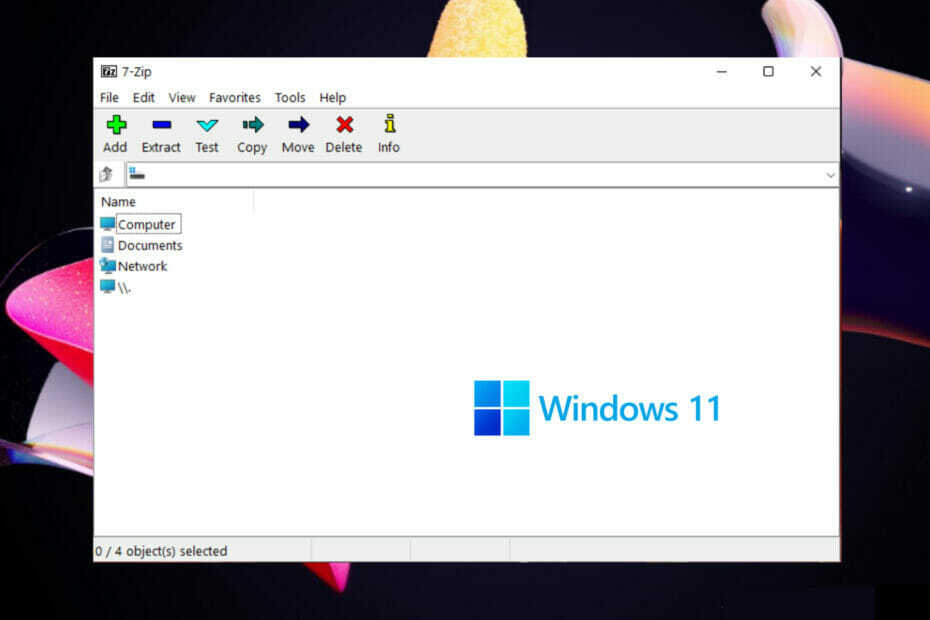

![0x80010135: klaida per ilgas kelias [Zip Extraction Fix]](/f/14a45385de1b4dd8565b1295d3b9cc60.png?width=300&height=460)